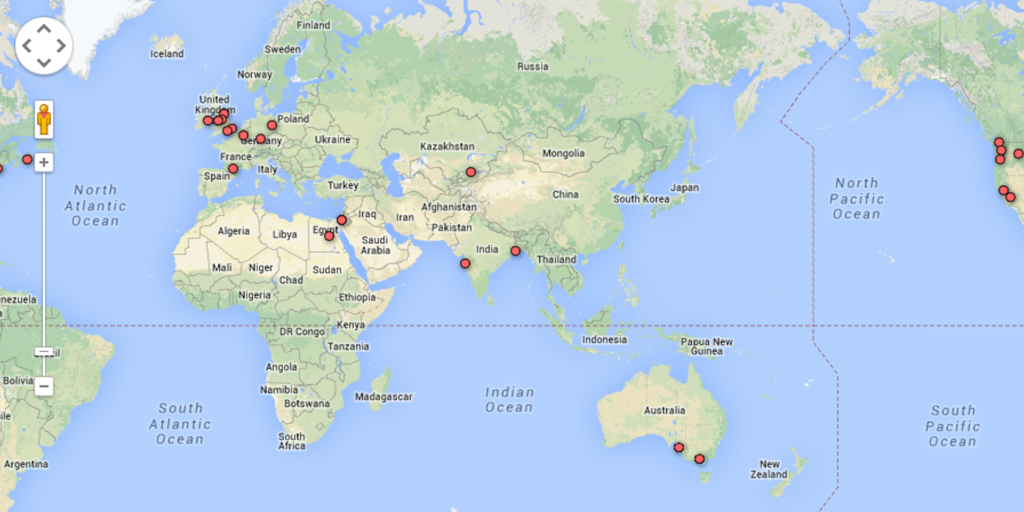7 façons de créer Google Maps à l’aide des données de feuille de calcul Google
Si vous conservez beaucoup de données dans les feuilles de calcul Google, vous avez probablement au moins pensé : « Hé, je devrais pouvoir obtenir tous ces emplacements et les tracer rapidement dans Google Maps ». Bien sûr que tu peux. Mais cela n’est pas aussi évident qu’on pourrait le penser.
Étant donné que Google écrit à la fois des tableurs et des logiciels de création de cartes, il devrait y avoir quelques moyens simples de le faire.vous vous attendriez à voir un Fichier > Exporter en tant que carte option ou Fichier > Télécharger au format KMLMais non, rien de tout cela. Vous vous rendrez vite compte qu’il existe de nombreuses façons de le faire, mais aucune d’entre elles n’est ce que vous attendez.
Je suis sûr que vous l’avez déjà fait. Ce qui a commencé comme une simple décision de broyer certaines données s’est transformé en jours de mélange de données à travers un tamis mal formé, puis vous êtes soudainement tombé sur plusieurs meilleures options que vous auriez aimé connaître en premier lieu. Vous pouvez sauter ce mal de tête aujourd’hui car je vais détailler chaque méthode pour vous ici. Veuillez lire jusqu’à la fin avant de faire votre choix. Vous êtes prévenu !
Mappeur de feuilles de calcul Google
Au fil des ans, Google a réorganisé son outil Spreadsheet Mapper pour vous offrir un moyen simple de créer des fichiers KML pour Google Earth Maps et de faire correspondre les URL pour Google Maps. Il est livré avec des instructions très détaillées et n’est pas trop lourd à utiliser. Mais d’une certaine manière, cela semble encore un peu trop volumineux. L’itinéraire du mappeur de feuilles de calcul Google est exagéré lorsque tout ce que vous voulez faire est de prendre deux colonnes de données et de les afficher sur une carte.
Faire une vidéo du jour
La beauté de cette approche est que vous pouvez facilement changer de style et générer de superbes données de localisation sur la carte. Il vous permet également d’exporter des fichiers KML pour les importer dans Google Earth, ce que d’autres méthodes font rarement. Mais c’est vraiment plus que ce dont la plupart des gens ont besoin, et c’est trop lourd pour les utilisateurs qui envisagent des besoins simples.
De plus, n’essayez pas de faire quoi que ce soit d’intelligent avec le mappeur de feuille de calcul, comme importer automatiquement des données à partir d’une autre feuille de calcul. Si vous le faites, il exécutera le script chaque fois qu’il vérifiera une autre feuille de calcul pour de nouvelles données. Cela entraînera l’erreur suivante :
Erreur : Ce compte d’utilisateur Google a appelé trop de scripts par seconde
Fiche Google Fusion
Les tableaux Google Fusion sont vraiment incroyables. Vous devrez publier une feuille de calcul avec les données pour que cela fonctionne, mais Google Fusion Tables utilise l’outil Google Maps pour créer rapidement une table de carte avec tous les emplacements.Le seul problème c’est que c’est google maps visualisationil ne peut donc pas être utilisé comme une carte Google autonome – vous ne pouvez pas la partager avec des amis en tant que carte Google, bien que vous puissiez intégrer des visualisations.
Liste de mappage
Map A List est un site Web qui vise à se débarrasser complètement de ce processus. Vous devez vous inscrire pour l’utiliser, mais cela ne prend qu’une minute et en vaut la peine. Vos cartes seront synchronisées avec vos feuilles de calcul Google ; vous pouvez intégrer des cartes ; vous pouvez enregistrer des cartes au format KML. Encore une fois, il utilise l’outil Google Maps (Google Maps API). Certaines personnalisations vous sont fournies, mais les choses restent généralement simples. Je dirais que Map A List est un excellent moyen d’obtenir les fichiers KML de Google Earth et le meilleur moyen d’obtenir une carte qui reste synchronisée.
Si vous êtes un développeur Web, vous aimerez peut-être l’outil Google Spreadsheet Map Wizard. Il fait de son mieux pour rendre le processus aussi simple que possible, mais vous oblige à géocoder vous-même votre emplacement, ce que les autres options n’ont pas. Cela peut fonctionner pour certains, mais tout le monde n’apprécie certainement pas les tracas supplémentaires.
Importer des données depuis CSV ou Google Spreadsheet à l’aide de Google Maps
Oui, vous pouvez effectuer une recherche toute la journée et vous rendre compte que l’ensemble du processus peut être effectué via Google Maps. Depuis que Google a modifié son logiciel de cartographie, vous pouvez en fait créer une nouvelle carte, créer un nouveau calque et cliquer sur « Importer » pour obtenir vos données à partir de votre feuille de calcul Google.
Lisez ce guide sur la façon d’importer des données de Google Spreadsheets dans Google Maps pour obtenir des instructions complètes. En bref, vous pouvez importer des données très facilement à partir d’une simple feuille de calcul qui peut référencer d’autres feuilles de calcul, qui peuvent être facilement personnalisées, intégrées et exportées au format KML. Cependant, il ne sera pas synchronisé avec votre feuille de calcul. La feuille de calcul doit être réimportée à chaque modification.
Graphiques dans les feuilles de calcul
À certaines fins, il suffit de pouvoir créer une carte dans une feuille de calcul. Cette fonctionnalité est utile lorsque vous souhaitez voir facilement combien de personnes vivent dans un lieu donné. Pour ce faire, créez simplement un graphique et sélectionnez l’option carte.
Option non Google
Si vous n’aimez pas utiliser Google Spreadsheets ou Google Maps en ligne, vous pouvez utiliser un service appelé EditGrid [No Longer Available] Tu peux essayer. EditGrid vous permettra d’exporter du KML directement depuis la feuille de calcul pour l’importer dans Google Earth.
De toute évidence, l’importation de Google Maps est la meilleure option pour les besoins de la plupart des gens, mais si vous avez des besoins spécifiques, ces autres méthodes peuvent être très utiles. Quel outil est votre préféré et pourquoi ? Quelles informations souhaitez-vous afficher sur Google Maps avec Google Spreadsheets ?
A propos de l’auteur